Добрый вечер всем посетителям моего блога. Тема сегодня будет связана со сканированием. Сканированием тем, что идёт в комплекте с МФУ. Буквально на выходных мой друг попросил меня отсканировать ему кучу фотографий. И при выполнении этой просьбы заинтересовался такой интересной вещью — как драйвер сканера.
На моём МФУ — Samsung SCX-4200 в программе можно было выбрать один из двух драйверов, со страшными названиями. Один назывался TWAIN, а другой WIA. Вот с такими непонятными словами мы сегодня разберёмся.
Что такое драйвер сканирования?
Думаю никому не секрет, что для взаимодействия любого внешнего аппарата и компьютера, помимо непосредственного соединения двух устройств проводами, на компьютере необходимо установить специальную программу, который называется драйвер. Собственно драйвер, это некая база команд, описанная программистами на низкоуровневом языке, для взаимодействия с оборудованием.
Ну собственно в нашем примере есть сканер, что сканер выполнял наши нажатия кнопки «Сканировать» он должен понять это действие. Поэтому мы и устанавливаем драйвер. Который в момент нашего нажатия на кнопку «Сканировать» выполняет определённый алгоритм и посылает на бинарном языке в сканер команду, за счёт чего сканер начинает двигать фотоголовкой.
TWAIN@Web — Сканирование документов по сети
Производители драйверов при написании кода должны придерживаться определённых стандартов. Их может быть множество. Мы рассмотрим некоторые из них. Это TWAIN и WIA.
Что такое TWAIN-драйвер?
TWAIN — это стандарт, как говорилось выше, созданный изготовителями сканеров, обеспечивающий взаимодействие сканера с ПО. Twain-драйвер сканера — это ПО, которое осуществляет передачу данных от сканера в программное приложение, из которого Вы вызываете сканер. С помощью Twain-драйвера производится установка параметров и области сканирования, предварительное сканирование и просмотр, обеспечивается возможность цветокорректировки и постобработки получаемого изображения.
Официально «TWAIN» не является аббревиатурой, хотя широко распространена версия англ. Technology Without An Interesting Name (технология без интересного названия/имени).
Что такое WIA-драйвер?
За подробностями обратимся в Википедию.
Windows Image Acquisition (WIA, иногда называемая Windows Imaging Architecture) — это модель драйверов от компании Майкрософт, а также API дляWindows ME и более поздних операционных систем семейства Windows. Данная модель позволяет графическим программам взаимодействовать с оборудованием таким как сканеры, цифровые фотоаппараты и видеокамеры.
По сравнению с TWAIN этот стандарт возник не так давно, всего лишь в 2000 году.
Что лучше TWAIN или WIA?
В отличие от TWAIN-драйверов модули WIA начинают работать сразу же, в момент подключения работающего устройства к ПК через порт, например USB. Если TWAIN предназначен для предварительного редактирования изображений, то WIA используется для выполнения различных операций — просмотра, копирования, редактирования.
Оба драйвера могут выполнять сканирование по сети. В большинстве своём они похожи однако функции TWAIN и WIA различаются. Также стоит сказать, что TWAIN-драйвера идут от производителя, в тот момент когда WIA непосредственно с участием Microsoft.
Вывод
В случае с Windows — системами, честно сказать выбор остаётся за Вами. В то время как в других системах TWAIN драйвера будут в большем приоритете. Но конечный выбор будет за Вами.
В комплект поставки любого сканера входит пакет программного обеспечения, ответственного за правильное распознавание устройства при подключении к персональному компьютеру, а так же обеспечивающего его правильную работу. Данное специализированное ПО называется драйвер . Набор драйверов может различаться в зависимости от модели, но, существуют и универсальные интерфейсы, необходимые для взаимодействия сканера с операционной системой компьютера. В частности, нередко в описаниях сканера можно встретить такие аббревиатуры как TWAIN , WIA и ISIS -драйверы (стандарты, протоколы). Попробуем разобраться, что обозначает каждое название, и какие функции выполняет каждый из драйверов.
На самом деле, TWAIN — это не аббревиатура, а слово, которое в переводе с английского означает «пара» или «двойка». Под «парой» здесь подразумевается тандем компьютер — сканер. Другими словами, TWAIN-совместимый драйвер необходим для того, чтобы операционная система компьютера могла взаимодействовать с устройствами создания и обработки изображений, в том числе и со сканерами.
TWAIN драйвер сканера обычно выполнен в виде программного приложения с интуитивным пользовательским интерфейсом. Основная его функция — это передача информации от сканера к компьютерному приложению, через которое выполняются команды сканирования. Именно с его помощью производятся такие действия как предпросмотр изображений, предварительное сканирование, корректировка параметров (цвет, насыщенность и.т.д.). И именно благодаря наличию TWAIN-драйвера, вы можете осуществлять сканирование из любой программы, где есть команда Scan.
Поскольку WIA расшифровывается как Windows Imaging Architecture, несложно догадаться, что этот стандарт создан специально для ОС Windows, и разработан он был компанией Microsoft. Он предназначен для более удобного управления сканером посредством стандартных и привычных для пользователей инструментов Windows.
Например, именно благодаря драйверу WIA сканер отображается в диспетчере устройств компьютера при подключении, а мы можем привычным способом просмотреть его свойства и содержимое. Такой компонент драйвера как Scanner Wizard позволяет работать с изображениями с помощью стандартного интерфейса в виде окон. Данный интерфейс предлагает ряд возможностей для управления изображениями — предпросмотр, настройка разрешения, яркости, цвета, масштабирование и прочие. Таким образом, независимо от модели сканера пользователь может пользоваться привычными и понятными инструментами при работе с документами и изображениями.
Интерфейс ISIS (Image and Scanner Interface Specification), так же, как и Twain создан для взаимодействия сканера и компьютера, но способен выполнять более сложные задачи. Он представляет собой совокупность модулей, каждый из которых выполняет определенную функцию (сканирование, конвертация, компрессия). Эти модули могут объединяться, образуя конвейеры для выполнения сложных, многоэтапных задач. ISIS предлагает разработчикам ПО надежный и стабильный интерфейс для интеграции задач, связанных со сканированием, в приложения. Поскольку ISIS является промышленным стандартом, пользователь сканера с ISIS-драйвером может быть уверен, что купленный им аппарат совместим со всеми приложениями операционной системы, разработанными с учетом данного стандарта.
В каждом человеке есть хотя бы капелька садистских наклонностей. Разница только в их количественном содержании и качественном проявлении. Вот я, например, люблю задавать людям вопросы на темы, в которых они ничего не понимают, и смотреть, как они мучаются, пытаясь угадать правильный ответ. Оказывается, точно такую же пытку любит проводить любой специалист в своей области.
Иначе как объяснить, к примеру, тот факт, что практически любая компьютерная программа, работающая со сканером изображений, при первом использовании обязательно задаст вопрос, типа: «А какой драйвер вы хотите использовать при сканировании: TWAIN или WIA? А, может, вы хотите воспользоваться нашим собственным драйвером? Или вы предпочитаете драйвера ISIS?»
Любой нормальный пользователь компьютера, после такого вопроса пойдёт и повесится, чувствуя свою полную беспомощность в этой жизни. Или по крайней мере уйдёт в запой на неделю.
Дорогие мои, не надо! Я вас спасу! По крайней мере от этого конкретного вопроса. Давайте вместе решим, какой же именно драйвер нам желательно использовать в обычном российском офисе при сканировании обычных российских документов на обычном российском китайском американском сканере.
Ответ
Если ваше устройство поддерживает драйвер ISIS, то, очевидно, эта статья не для вас. Эти драйвера предназначены для промышленного обрудования, имеют массу возможностей и подразумевают, что пользоваться ими будут специалисты, глубоко погружённые в существо вопроса. В общем, для обычных людей ISIS — не вариант.
Стандарту TWAIN в следующий вторник исполнится три тысячи лет. Казалось бы, пользоваться тем же самым интерфейсом, которым пользовались наши предки в каменных пещерах, не очень разумно. Но тем не менее, именно этот драйвер и стоит выбрать, если есть такая возможность. На то есть несколько причин:
- этот интерфейс специально разработан для общения компьютеров с устройствами захвата изображений
- программное обеспечение для поддержки TWAIN-интерфейса разрабатывается самим производителем оборудования, а значит учитывает все его особенности и возможности по настройке
- интерфейс TWAIN предусматривает сохранение настроек между отдельными сеансами работы с устройством
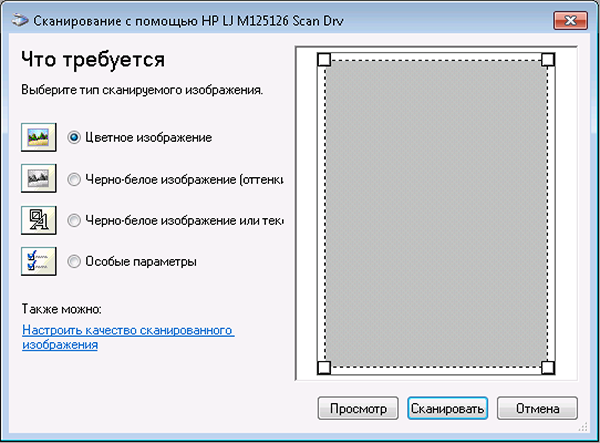
Стандарт WIA разработан компанией Microsoft для работы с устройствами захвата изображений. Главным преимуществом использования этого интерфейса является то, что в его работе участвуют стандартные диалоговые окна операционной системы, а значит независимо от используемого устройства, будь то фотокамера или сканер, пользователь будет работать в привычной ему среде. Однако это же самое преимущество является и главным недостатком интефейса WIA — не важно, насколько богатыми возможностями по настройке обладает ваш сканер, вы не сможете ими воспользоваться в полной мере, так как интерфейс WIA о них ничего не знает и предложит вам только стандартные настройки, присутствующие в любом другом устройстве.
Резюме
При работе со сканером используйте по возможности интерфейс TWAIN.
При работе с фотокамерой или любым другим устройством, не требующим особых настроек при передаче изображений, удобнее использовать стадндарт WIA.
PS
Одно замечание. Если программа, с которой в работаете, имеет свой собственный интерфейс для работы со сканером, то на мой взгляд им пользоваться предпочтительнее. Могу объяснить это тем, что, во-первых, интерфейс этот не меняется при использовании различных сканеров, а во-вторых, в нём присутствуют только те настройки, которые важны для данной конкретной программы. Примером может служить программа FineReader:
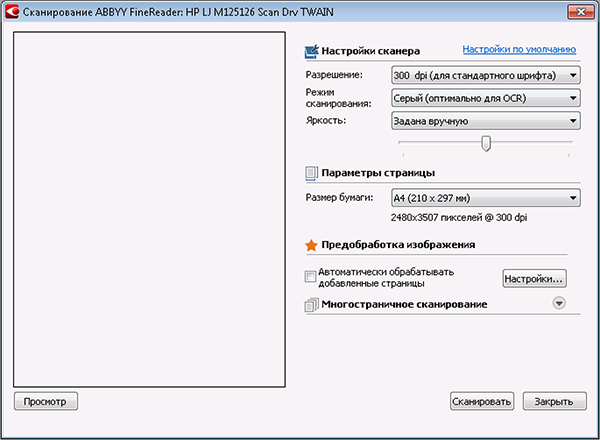
Тем не менее, даже при использовании интерфейса FineReader вы всё равно не избавляете себя от выбора подходящего драйвера устройства (TWAIN или WIA), так что информация из статьи остётся актуальной и в этом случае.
На компьютере установлен Windows XP SP2 в силу его технических характеристик и наличия корпоративной лицензии на данную ОС.
МФУ подключено к USB порту компьютера кабелем стандартной длины Аm-Bm.
При установке под Windows XP на родном диске не установился софт для сканирования.
После запуска утилиты установки софта с софтверного диска, автоматически установились только Twain драйвера.
В Twain driver setting установлено только одно устройство: fs-1030mfp/fs-1130mfp (usb). Оно отмечено галочкой.
Но FineReader (7.0) почему-то не видит среди доступных сканеров Кёсеру.
Действия: Сканирование через Fine Reader -> сканировать -> со сканера -> идёт сканирование -> Сообщение: «Не удалось выполнить подключение» -> Собщение «Аварийное прерывание RPC соединения с менеджером сканирования. Дальнейшее взаимодействие с ним невозможно.»
Тогда мы пошли вторым путём и установили WIA USB драйвера, которые шли на прилагаемом в поставке диске.
При установке драйверов выдавалось сообщение, что драйвера не проходили тестироваие на совместимость.
Устройство устанавливали через оснастку: «Панель управления» — «Сканеры и камеры» — «Добавление устройства».
В списке устройств «Панель управления — Сканеры и камеры» сразу устройство не появилось.
Но после установки драйверов в списке драйверов устройств появился раздел Kyocera.
И сканер добавился. Драйвер был взят из вновь появившегося раздела.
Но при попытке открыть это устройство: Пуск -> Настройка -> Панель управления -> сканеры и камеры -> kyocera fs-1130mfp wia driver (usb) -> выдало сообщение: «Компьютеру не удалось определить сканер или камеру. Убедитесь, что устройство включено и подключено правильно.»
Диспетчер устройств -> kyocera fs-1130mfp wia driver (usb) -> «устройство работает нормально»
В «списке драйверов» устройства (открытого через диспетчер устройств) ряд поставщиков файлов отсутствует, либо выводится псевдографикой. Либо принадлежат cyocera.
Запускаем «Мастер работы со сканером и цифровой камерой» -> «Компьютеру не удалось определить сканер или камеру. Убедитесь, что устройство включено и правильно подключено к этому компьютеру».
При этом печать на устройство идёт нормально. Как с локального компьютера, так и с сетевого компьютера. (принтер разделён для общего пользования средствами Windows XP).
Появилось предположение, что драйвера в боксовой поставке расcчитаны только под win7. Раз не поставились утилитой установки.
Поэтому скачал драйвера для сканера под Windows XP с официального сайта. Отсюда:
http://cdn.kyostatics.net/dlc/eu/driver/all/scannerdrv_fs-103x.-download.
В списке устройств девайс убил и поставил всё заново.
Как и при установке с диска, драйвера ругались на то, что не тестированы на совместимость с ОС.
Проблем это не решило. Устройство видно в списке устройств, но ни одной программой не определяется, как «включённое».
Попросил протестировать в авторизованном сервисном центре, где лежит другой агрегат из этой партии (не отправлявший факс) на другой машине под ХР, чтобы исключить проблему в кривости «конкретного агрегата», «компьютера» и «того, кто устанавливает эти драйвера».
Всё то же самое. Чудес не произошло. Сканер не заработал и у специалиста из сервисного центра.
При этом при установке на семёрку подобный агрегат установил не только ли драйвера, но и софтину для сканирования. Которая работает с USB подключением.
В таком случае, заверили меня в сервисном центре, «этот деффект не является гарантийным случаем».
А у меня лицензия только на ХР.
Подскажите пожалуйста, как можно решить эту проблему, если оставить локальное USB соединение, т.к. в кабинете, где стоит агрегат нет свободной розетки LAN, чтобы пойти через использование аппарата «по сети».
Информация об оборудовании пользователя
Способ подключения к сети / рабочей станции
Kyocera fs-1130mfp WIA driver (USB) от 14.11.2011
Ответы
USB сканирование или оно же локальное, на ОС ХР возможно только с применением сторонних программ.
Странно, что с помощью Fine Reader не возможно сканировать. Попробуйте любую другую, стороннюю программу для сканирования.
Процедура настройки в ХР совсем простая. После установки всех драйверов с диска, вам нужно только через кн. ПУСК — KYOCERA— выбрать модель вашего сканера (USB), что вы и сделали; и все.
Далее открываете любую стороннюю программу для сканирования и из самой программы производите управление сканером.
На Win 7 , WIA работает полноценно и есть в самом винд соответствующая поддержка. Потому таких вопросов, обычно не возникает. Если WIN 7 правильный.
Документация и софт на сайте: kyoceramita.eu
Для корректной работы всех приложений на компьютере необходимо выполнять регулярное обновление драйверов всех устройств ПК. В этом пользователям и поможет небольшая программа ДрайверСканнер, позволяющая автоматически сканировать версии «прошивки» устройств и выводить список необходимых для обновления драйверов. После этого нажатием одной кнопки вы можете выполнить этот «апгрейд». Если вы следите за производительностью и корректной работой своего компьютера, можете скачать бесплатно DriverScanner и установить ее новую версию.
Возможности:
- обновление версий «прошивки» для оборудования;
- создание резервной копии при обновлении;
- обновление всех драйверов одним нажатием кнопки;
- выборочное обновление драйвера.
Принцип работы:
функции DriverScanner позволяют сканировать приложения компьютера для поиска всех версий драйверов. Утилита показывает степень их устаревания. Если возле некоторых драйверных версий вы увидели надпись «Древняя» — следует немедленно их обновить. Можно устанавливать более новые версии «прошивки» всех или выборочных устройств. При этом утилита создает резервные копии предыдущих версий драйверов, так что при неправильной работы приложений можно выполнить откат действия.
Установить ДрайверСканнер можно для Windows XP, Vista, 7 и 8.
Плюсы:
- пакетное обновление драйверных версий;
- возврат предыдущей версии драйвера в случае неправильной работы новой;
- русскоязычное меню программы;
- возможность скачать бесплатно DriverScanner на компьютер;
- простой интерфейс.
Минусы:
- для обновления версий нужно купить ключ программы.
ДрайверСканнер будет полезен для каждого владельца ПК. Эта программа автоматически сканирует версии драйверов для корректной работы всех приложений и позволяет нажатием одной кнопки обновить все «прошивки». Кроме того, функциями утилиты предусмотрено резервное копирование данных, чтобы вернуть предыдущую версию драйвера в случае неправильной работы приложения. Одним словом, для драйверных обновлений мы рекомендуем вам использовать DriverScanner. Скачать бесплатно его последнюю версию может любой пользователь.
Однако, для скачивания самих драйверов нужно купить ключ программы.
На «всякий пожарный» вот вам аналог ДрайверСканнера: — бесплатная программа для переустановки драйверных версий в Windows.
Источник: bakep.ru
Как вы используете TWAIN?
TWAIN — это широко используемая программа, которая позволяет сканировать изображение (с помощью сканера) прямо в приложение (например, PhotoShop), в котором вы хотите работать с изображением. . Драйвер TWAIN работает между приложением и оборудованием сканера.
Как мне получить сканер с помощью драйвера TWAIN?
- Перейдите в службу поддержки HP.
- Щелкните вкладку Программное обеспечение и драйверы.
- Введите название или номер продукта в текстовое поле поиска, щелкните «Найти мой продукт» и выберите модель своего продукта из списка результатов поиска.
- Выберите вашу операционную систему.
TWAIN все еще используется?
И приложение, и драйвер устройства должны поддерживать TWAIN для успешного использования интерфейса. Первый выпуск был в 1992 году, последний раз он обновлялся в 2015.
.
TWAIN.
| Веб-сайт | www.twain.org |
Зачем мне нужен драйвер TWAIN?
TWAIN, попросту говоря, протокол, который позволяет устройству обработки изображений получать изображение (изначально плоские сканеры). Изображение сохраняется непосредственно в TWAIN-совместимом программном обеспечении для обработки изображений. Это необходимо для использования этого изображения (например, Photoshop).
Все ли сканеры совместимы с TWAIN?
TWAIN — это стандартный интерфейс между программным обеспечением и устройствами захвата изображений, такими как сканеры и цифровые камеры. Почти все сканеры содержат драйвер TWAIN, известный как источник данных, но только TWAIN-совместимое программное обеспечение может использовать эту технологию.
Как узнать, установлен ли драйвер TWAIN?
Выберите File-> Select Source.и посмотрите, есть ли там ваш сканер. Если ваш сканер указан в списке, это означает, что вы используете драйвер TWAIN, в котором вы можете выполнить дальнейшее сканирование с другими настройками сканирования, чтобы проверить совместимость вашего сканера с TWAIN.
Есть ли в ScanSnap iX500 драйвер TWAIN?
Производитель сканеров моделей ScanSnap iX100, iX500, S1300i, iX1400, iX1500 и ScanSnap iX1600 не предлагает драйвер TWAIN для своего устройства поскольку прилагаемый драйвер и программное обеспечение ScanSnap обеспечивают интуитивно понятное управление без отраслевого стандарта драйверов.
Как узнать, совместим ли мой сканер с TWAIN?
Когда ваш сканер выбран, выберите «Файл»> «Получить». В диалоговом окне сканера вашего устройства выберите настройки и отсканируйте документ. Если сканирование завершится успешно без ошибок, отсканированный документ появится в окне Twacker, что указывает на то, что ваше устройство работает нормально и совместимо с TWAIN.
Что такое драйвер TWAIN для сканера?
Драйвер TWAIN программное обеспечение, обеспечивающее связь между ПК и сканером. Обновления или перезагрузка сканера могут быть причиной того, что сканер больше не распознает драйвер TWAIN.
TWAIN лучше, чем WIA?
Обычно, если устройство поддерживает TWAIN и WIA, TWAIN лучше для сканеров а WIA лучше подходит для получения изображений с фотоаппаратов и видеоустройств. WIA использует общий диалог для всех устройств, а TWAIN использует диалог, созданный производителем устройства.
Что такое TWAIN-совместимость?
TWAIN — это стандарт прикладного программного интерфейса (API) между изображениями Вход устройства (например, сканеры) и приложения, управляющие устройствами ввода изображений. Использование TWAIN-совместимого приложения и TWAIN-совместимого сканера с TWAIN-совместимым драйвером позволяет пользователям одинаково управлять любым сканером.
Что такое TWAIN-папка?
Голосование «за» 0. «C: Windows twain_32 folder» — это папка, в которой находятся драйверы вашего сканера. Итак, когда вы устанавливаете двойной драйвер, он должен устанавливать свои файлы в эту папку. Когда вы запускаете программу сканера для сканирования с какого-либо устройства, она вызывает внутренний «Диспетчер источников данных» (DSM).
Что такое Dynamic Web TWAIN html5 edition?
Dynamic Web TWAIN — это SDK для кроссбраузерного сканирования документов. Он поддерживает все основные браузеры, включая IE, Chrome, Firefox и Safari. И он поддерживает Windows, macOS, а также Linux. Dynamic Web TWAIN предоставляет простые API-интерфейсы, позволяющие вам взаимодействовать с драйверами TWAIN, ICA и SANE сканеров на JavaScript.
Источник: alloya.ru
Узнайте о интерфейсе TWAIN для Windows и Mac

Веб-изображения занимают большую часть времени загрузки на большинстве веб-страниц, но если вы оптимизируете свои веб-изображения, у вас будет более быстрый сайт загрузки.
8 лучших программ для редактирования видео для Mac для Mac в 2018 году

Читайте отзывы и покупайте лучшее программное обеспечение для редактирования видео для Mac, включая Final Cut Pro X, Shotcut, Adobe Premiere Pro CC, Apple iMovie и многое другое.
Узнайте, что используется IP-адрес 10.0.0.1 для

IP-адрес 10.0.0.1 обычно используется сетевыми маршрутизаторами бизнес-компьютеров в качестве адреса шлюза, к которому подключаются другие устройства в локальной сети.
Источник: ru.go-travels.com